更新时间:2023-07-23
英伟达显卡驱动安装失败怎么办?英伟达nvidia显卡驱动一直无法安装是怎么回事?小编最近突然发现自己的电脑刷新频率变为1hz,且无法更改。下载的无论是直接安装驱动,还是通过下载nvidia exprience来更新驱动都无法解决这个问题。一晚上下载了接近20种型号,而且每次安装后c盘都变得越来越小,最后终于找到了解决办法。赶紧来和小伙伴们分享一下。
1、出现这个问题的一般原因就是原有驱动没有卸载改进,小编之前已经在控制面板卸除了英伟达所有驱动程序,在设备管理器中也卸载了驱动,c盘中的相关文件也进行了删除。包括安装英伟达驱动的时候也是选择先清理原有驱动,但是并没有用。这里我们首先需要下载一个显卡驱动卸载工具,直接网上搜索就可以下载到,注意不要下载网站的流氓软件。

2、下载完成该软件以后进行解压。不要直接在压缩文件家里进行操作。之后在搜索功能中输入“msconfig”,打开系统配置功能。如果电脑上的搜索功能进行了关闭,也可以先按下“win”+“r”打开电脑的运行功能,输入“msconfig”,打开系统配置页面。

3、在系统配置页面中选择“引导”——“安全引导”——“确定”,之后重启电脑,这时候电脑会自动进入安全模式。进入安全模式以后,断开网络运行该软件,注意一定要断开网络。打开之前下载显卡驱动卸载工具,选择nvida显卡,软件就会自动运行,经过2-3分钟,软件就会完成卸载操作,重新输入“msconfig”,把之前勾上的“安全引导”去掉勾选,这时候可以重新启动电脑了。
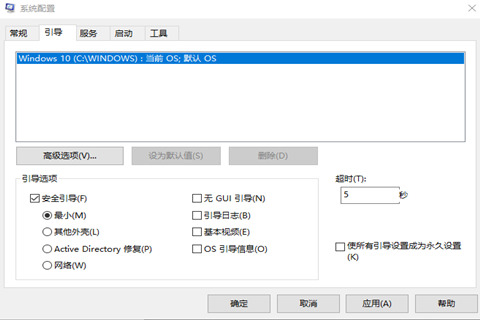
4、之后再点击英伟达NVIDIA显卡驱动下载就可以顺利完成安装了。希望可以帮助到你们呀!

最新文章
英伟达显卡驱动安装失败怎么办英伟达nvidia显卡驱动一直无法安装的解决方法
2023-07-23电脑如何重装系统win10电脑操作系统怎么重新安装
2023-07-23免费Win10系统哪个好Win10系统哪个好用哪里下载
2023-07-23夜神模拟器虚拟行走怎么设置夜神模拟器虚拟行走设置方法
2023-07-23Win10无法启动U盘重装系统教程
2023-07-23U盘如何重装系统Win7
2023-07-23如何快速重装电脑系统快速重装电脑系统的方法
2023-07-23新电脑怎么装系统新电脑重装Win10系统的方法
2023-07-23Win11如何取消任务栏隐藏Win11取消任务栏隐藏的方法
2023-07-22visual c++ 6.0运行闪退 visual c++ 6.0兼容性问题及运行闪退解决方法
2023-07-22发表评论